适用:所有套餐的网站
在网站编辑当中,为了达到网站整体美观的效果,有时候需要移除版块多余的空间。你可以通过移除额外的文本框、图片或者调整版块上下边距的方式来达到这个效果哈!
目录
移除文本框
将额外的文本框的内容删除后,右上方会出现“X”按钮,点击移除相应文本框。有些版块的文本框需要同时删除标题和副标题的内容后才会在右上方会出现“X”按钮。
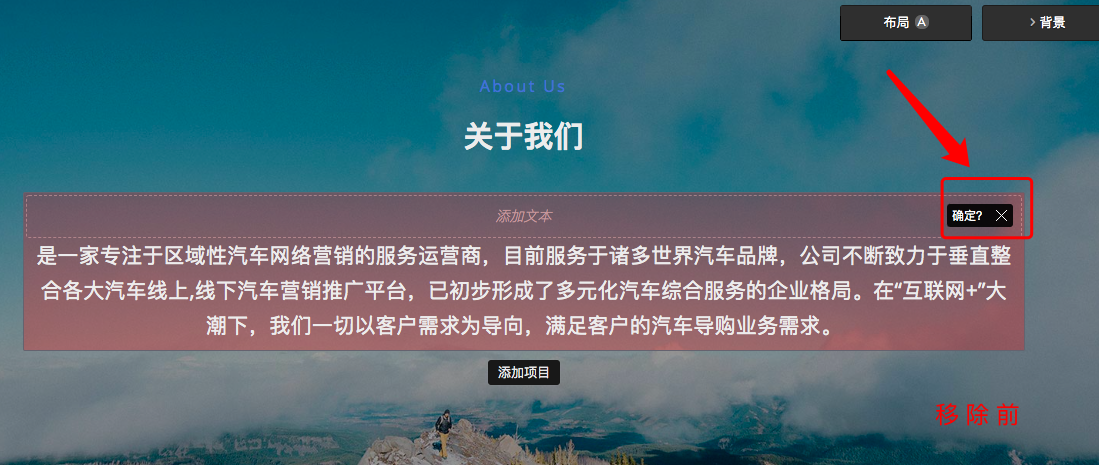
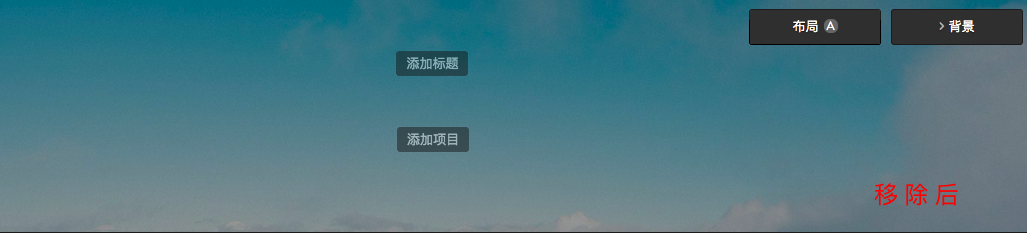

如果需要保留文本框的部份内容而不能删除整个文本框,可以把相应的文本文字删除,删除后仍然会看到相同位置一个“添加文本”的文本框,不用担心,在预览页面或者上线了的网站中,不会出现任何字样、也不会占据任何空间,你可以通过网站预览来看一下效果。
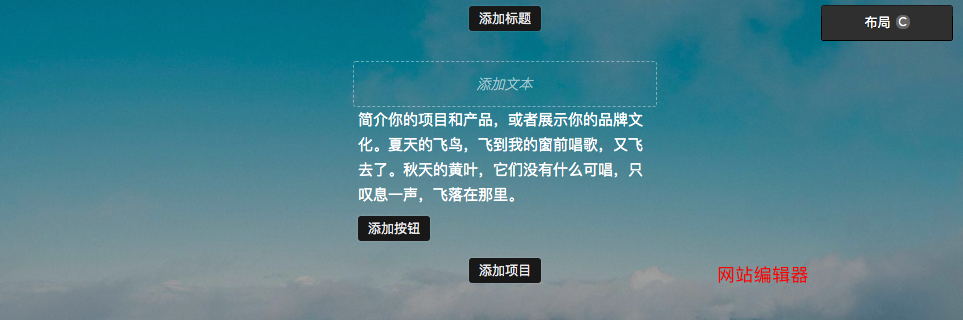

移除图片
将鼠标移至图片,点击“编辑”,在出现的编辑框中点击“移除”。
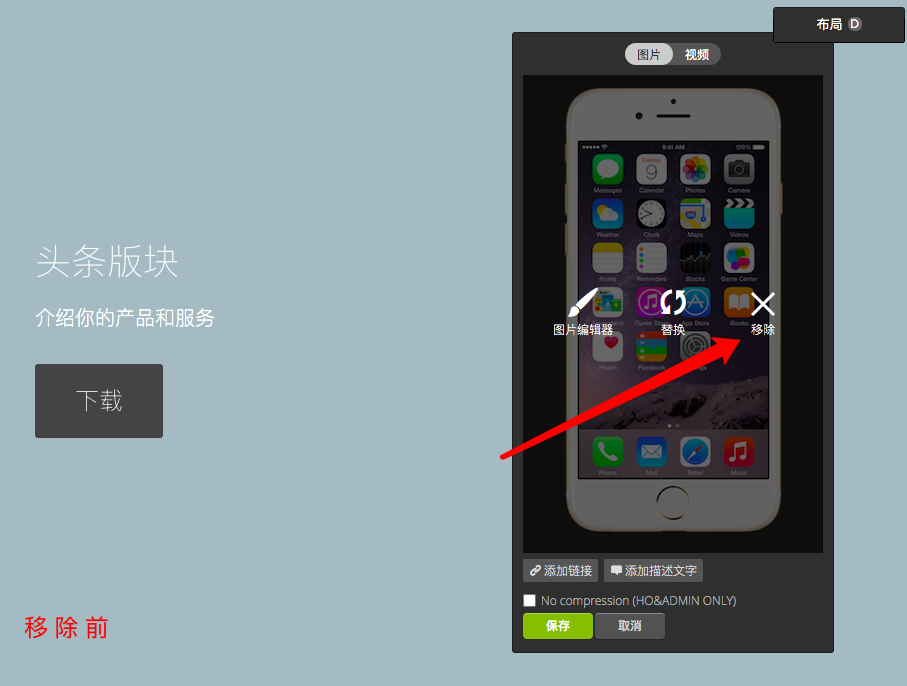
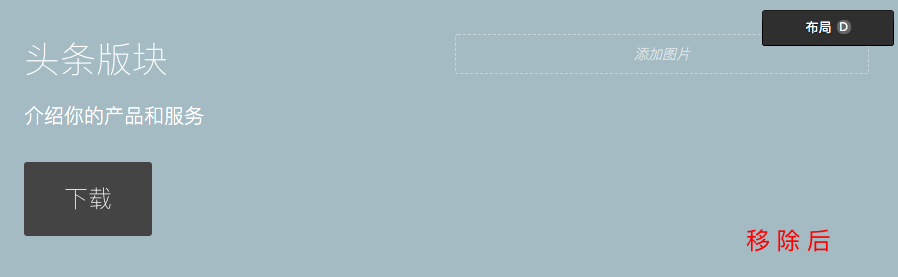
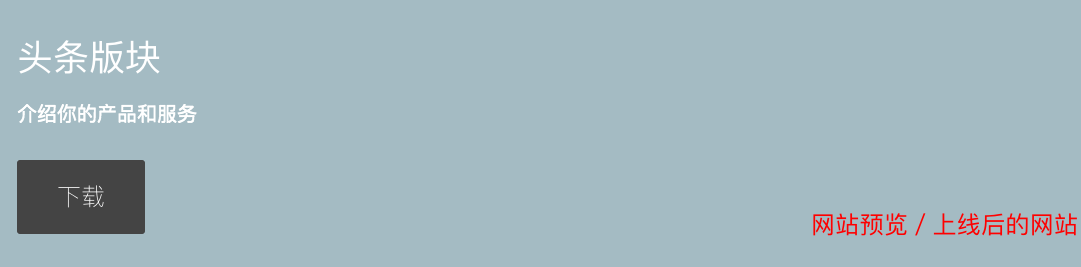
调整上下边距
点击版块右上角的“布局”,通过调整“上边距”和“下边距”来移除额外空间。
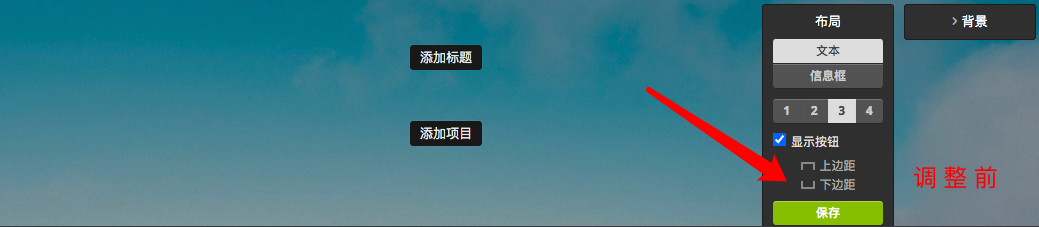


完成移除后,在版块中会出现“添加标题”、“添加图片”或者“添加项目”的按钮,同样的,这些按钮不会显示在上线后的网站中。

